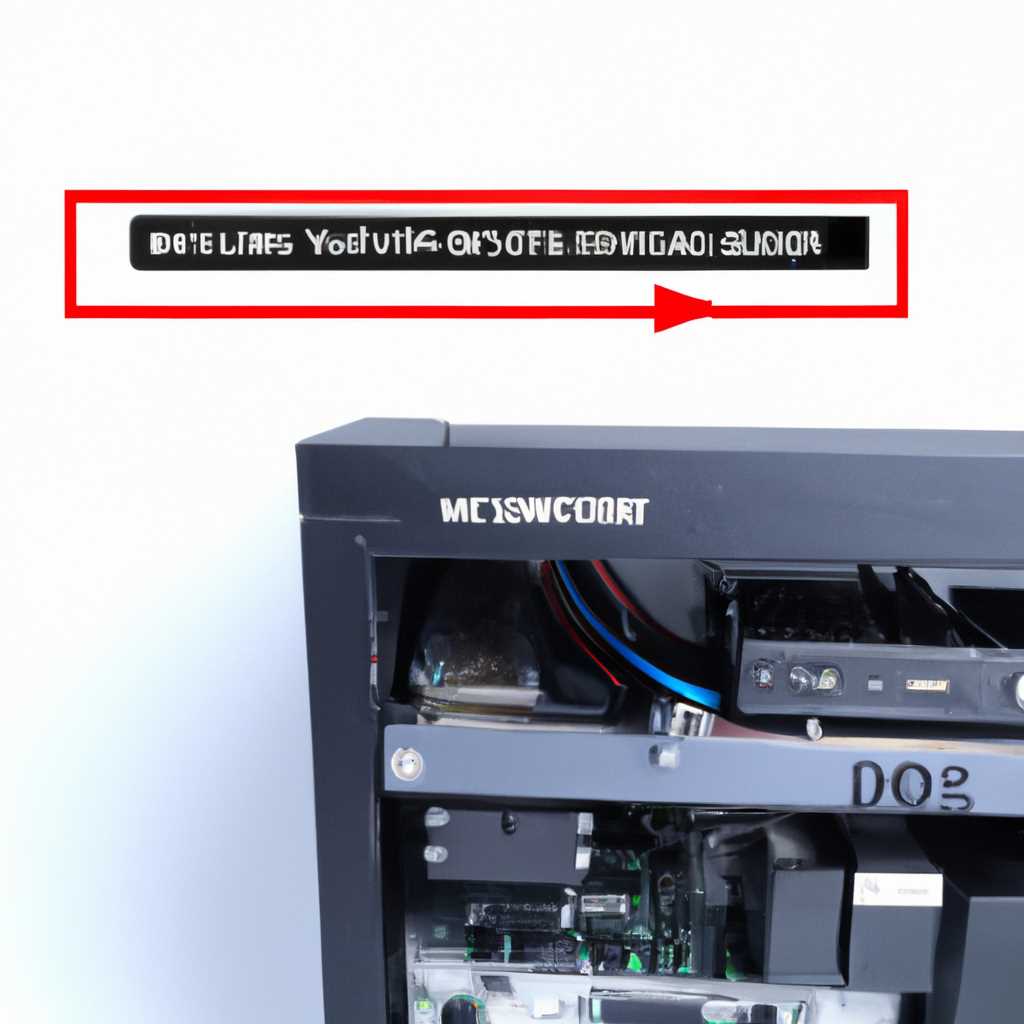- BIOS не загружает систему с SSD диска: причины и решения
- Ошибки при подключении SSD диска
- 1. Некорректная настройка BIOS
- 2. Проблемы с оборудованием и кабелями
- 3. Замена жесткого диска
- Неправильная настройка BIOS
- Проблемы с обновлением BIOS
- Низкое качество кабелей или портов
- Некорректно установленная операционная система
- Конфликт с другими устройствами
- Неисправность SSD диска
- Низкое напряжение питания
- Видео:
- MSi не загружается виндовс (windows). Не видит жесткий (Hard) диск, память, SSD. БИОС. BiOS.
BIOS не загружает систему с SSD диска: причины и решения
Во-первых, возможно, у вас в BIOS не установлены оптимальные настройки для работы с SSD диском. Настройки BIOS могут быть сложными и запутанными, особенно для пользователей без опыта. Но не волнуйтесь, мы поможем вам разобраться в этом вопросе.
Возможной причиной проблемы является отключение технологий, способствующих оптимизации работы с SSD дисками. Например, некоторые пользователи отключают функцию TRIM, которая позволяет операционной системе оптимизировать запись данных на твердотельные диски. Также, некоторые пользователи отключают функции индексирования и superfetch, которые обеспечивают более быстрый доступ к файлам и приложениям.
Если ваш BIOS не загружает систему с SSD диска, первым делом вам следует проверить настройки BIOS. Чтобы это сделать, нажмите клавишу для входа в BIOS (обычно это Del или F2) во время запуска компьютера. После этого найдите раздел с настройками диска и убедитесь, что установлены оптимальные настройки для работы с SSD диском. Если настройки BIOS были изменены, попробуйте сбросить их до значений по умолчанию. Это может помочь в восстановлении нормального функционирования системы.
Ошибки при подключении SSD диска
Подключение и использование SSD диска в компьютере или ноутбуке может возникнуть ошибки, которые препятствуют корректной работе системы. Рассмотрим несколько причин проблемы и способы их решения.
1. Некорректная настройка BIOS
Одной из причин, по которой SSD диск не загружается, может быть некорректная настройка BIOS. Оптимизация BIOS для использования SSD диска включает в себя настройку порядка загрузки и отключение определенных функций. Чтобы правильно настроить BIOS:
- Запустите компьютер и нажмите нужную клавишу (обычно Delete, F2 или F10), чтобы зайти в BIOS.
- Найдите раздел с настройками загрузки.
- Установите SSD диск как первый в списке загрузки, чтобы система загружалась с него.
- Отключите функции, такие как Superfetch, Prefetch и Windows Behavior/Indexing, которые могут привести к излишней нагрузке на SSD диск.
- Сохраните изменения и выйдите из BIOS.
2. Проблемы с оборудованием и кабелями
Если SSD диск не подключается или загружается, вероятно, причина в проблемах с оборудованием или кабелями. Чтобы устранить эту проблему:
- Убедитесь, что SSD диск правильно подключен к материнской плате и имеет рабочее электропитание.
- Проверьте состояние кабелей, используемых для подключения SSD диска. Замените кабель, если он поврежден или неисправен.
3. Замена жесткого диска
Если у вас установлен только SSD диск и он не загружается, возможно, ваша система требует наличия жесткого диска. В этом случае, подготовка и установка операционной системы на SSD диск может решить проблему.
Теперь, когда вы знаете причины и решения ошибок при подключении SSD диска, можете выполнить необходимые действия для исправления проблемы. Не забывайте также о регулярной оптимизации и защите данных на SSD диске, чтобы обеспечить его долгую и надежную работу.
Неправильная настройка BIOS
После установки SSD диска, может возникнуть проблема с загрузкой системы. Часто это связано с неправильной настройкой BIOS.
Компьютер может быть настроен на загрузку с жесткого диска (HDD), а не с SSD. Для исправления ситуации, необходимо войти в BIOS и изменить порядок загрузки, чтобы SSD был первым в списке.
Другая причина проблемы — скорость интерфейса подключения SSD. Некоторые старые компьютеры или ноутбуки могут иметь SATA порт с низкой скоростью, что приводит к тому, что SSD диск не загружается. В таком случае, стоит заменить диск на более современный модель с поддержкой более высоких скоростей интерфейса.
Также, BIOS может быть неправильно настроен в отношении оптимизации и защиты SSD. Для правильной работы диска, рекомендуется отключить функции такие как Superfetch, Prefetch и TRIM. Вы можете найти настройки в разделе «Tweaker» или «Advanced» BIOS.
Некоторые производители, например, Hewlett-Packard, могут предоставлять специальное программное обеспечение для управления SSD дисками. Для оптимизации работы SSD, вы можете установить программы, такие как Tweak-SSD или SSD Tweaker, которые позволяют настроить различные параметры и повысить производительность диска.
Кроме того, важно учитывать объем оперативной памяти компьютера. Если у вас установлено мало оперативной памяти, Windows может записывать файлы подкачки на SSD, что негативно влияет на его срок службы. Рекомендуется увеличить объем оперативной памяти или отключить файлы подкачки.
В некоторых случаях, BIOS может быть настроен на включение CDDVD-привода при загрузке компьютера. Это может привести к тому, что компьютер не загружается с SSD диска. Для исправления проблемы, необходимо в BIOS отключить CDDVD-привод как первый приоритет загрузки.
Неправильная настройка BIOS может быть причиной неполадок при загрузке системы с SSD диска. Важно правильно настроить BIOS, чтобы обеспечить оптимальную работу SSD и продлить его срок службы.
Проблемы с обновлением BIOS
- При обнаружении проблем с загрузкой системы с SSD-накопителя, первым делом необходимо убедиться, что установлена последняя версия BIOS. BIOS должен быть всегда обновлен до последней версии, поскольку это позволяет лучше совместимость с новым оборудованием и решить возможные проблемы низкой производительности.
- Выбираем подходящий метод для обновления BIOS. Обычно производитель мать-платы предоставляет специальную утилиту для обновления BIOS, которую можно скачать с их официального сайта и установить на компьютер. Некоторые производители также предлагают обновление BIOS с использованием специального приложения, доступного через BIOS. В таком случае процесс обновления BIOS происходит автоматически.
- Перед обновлением BIOS рекомендуется отключить программы, которые могут воздействовать на процесс обновления, такие как антивирусные программы или средства защиты системы. Это поможет предотвратить возможные проблемы, связанные с вмешательством в процесс обновления.
- Для обновления BIOS на ноутбуках обычно требуется подготовка, поскольку процедура обновления может отличаться от стандартного процесса обновления BIOS на настольных компьютерах. Ознакомьтесь с инструкциями на сайте производителя ноутбука или обратитесь к руководству пользователя.
- Во избежание потери данных перед обновлением BIOS рекомендуется сделать резервную копию важных файлов на внешний накопитель или в облачное хранилище. Такая мера предосторожности поможет избежать возможной потери данных в случае ошибки в процессе обновления.
- При наличии проблем с загрузкой системы с SSD-диска также можно выполнить оптимизацию параметров SSD-диска. Существуют специальные программы, такие как Fresh Diagnose, Tweak-SSD и другие, которые позволяют изменить параметры для улучшения производительности и продления срока службы SSD-накопителя.
- Оптимизация SSD-диска можно выполнить с помощью базовых инструментов операционной системы Windows. Например, можно отключить Superfetch, который отвечает за предзагрузку часто используемых файлов и приложений, чтобы ускорить скорость работы системы.
- Помимо этого, можно изменить файл подкачки операционной системы на другой диск, например, на жесткий диск, если его есть в компьютере. Это может помочь увеличить производительность системы и уменьшить нагрузку на SSD-диск.
- Если не хотите проблем с загрузкой системы с SSD-диска, то рекомендуется отключать определенные параметры и функции в BIOS, которые могут отрицательно влиять на работу SSD-диска. Например, можно отключить функцию Load Superfetch, включение которой может замедлить загрузку системы.
- При повторных проблемах с загрузкой системы с SSD-диска, можно выполнить клонирование операционной системы на другой накопитель и попробовать загрузить систему с него. Если система загружается без проблем с другого накопителя, значит, проблема может быть связана с SSD-диском.
- Если после всех вышеуказанных действий проблема со стартом системы с SSD-диска все еще не решена, то рекомендуется обратиться к сервисному центру или связаться с производителем SSD-накопителя для получения дополнительной помощи и решения данной проблемы.
Низкое качество кабелей или портов
Еще одной возможной причиной неработоспособности SSD-диска при загрузке системы может быть использование кабелей или портов низкого качества. В таком случае рекомендуется проверить, правильно ли подключен диск к материнской плате. Попробуйте заменить кабель на новый или проверьте его на других портах. Также может возникать проблема с неправильной работой порта SATA, поэтому рекомендуется проверить его, подключив другой диск и убедившись, что он работает исправно.
Некорректно установленная операционная система
Если после установки SSD-диска BIOS не загружает операционную систему, возможно, это связано с ошибками в установке операционной системы на новый накопитель. Неправильная установка может привести к неработоспособности системы или к сбоям при загрузке. Вот несколько факторов, которые могут вызвать проблемы с загрузкой:
- Ошибка при подготовке загрузочного диска: перед установкой операционной системы на SSD-диск, важно правильно подготовить загрузочную флешку или другой носитель с установочными файлами. Неправильно записанная или неисправная запись файлов может привести к некорректной загрузке.
- Неправильная настройка BIOS: BIOS должен быть правильно настроен для работы с SSD-диском. В некоторых случаях требуется изменить настройки для поддержки твердотельного накопителя, например, включить режим AHCI или NVMe. Обычно эти настройки можно найти в разделе «Storage» или «Advanced» BIOS.
- Проблемы с разделами и файловой системой: если разделы на SSD-диске некорректно разделены или файловая система не подходит для оптимальной работы с SSD-диском, загрузка системы может быть замедлена или невозможна. При установке операционной системы на SSD-диск рекомендуется выполнить оптимизацию разделов и форматирование в NTFS или другой подходящей файловой системе.
- Отключенные службы и оптимизация для SSD-диска: для оптимальной работы с SSD-дисками рекомендуется отключить службы, такие как Superfetch или Prefetch, а также отключить функции индексирования и дефрагментации. Это позволит увеличить скорость загрузки и работу программ на SSD-диске. Для этого можно использовать специальные утилиты, такие как Tweak-SSD или Tweaker.
Конфликт с другими устройствами
Если BIOS не загружает систему с SSD-диска, то одной из возможных причин может быть конфликт с другими устройствами компьютера. Например, если у вас подключен внешний жесткий диск или флешка, BIOS может обращаться к ним вместо SSD-диска при попытке загрузки системы.
Чтобы устранить эту проблему, вам нужно отключить все ненужные устройства, которые могут создавать конфликт.
Для ноутбуков компания Hewlett-Packard предлагает следующее решение: сначала загружаем BIOS (обычно, для этого нужно нажать клавишу F10 или F12 при старте компьютера), затем переходим в раздел «System Configuration» и выбираем «Boot Options». В этом разделе отключите все неиспользуемые устройства, такие как CD/DVD-приводы или floppy-диски. После этого сохраните изменения и перезагрузите компьютер.
Если вы используете другую версию BIOS, то процедура может отличаться. Обратитесь к инструкции на сайте производителя или поискайте информацию в интернете.
Также стоит отметить, что необходимо проверить настройки внутренних дисков. Например, некоторые BIOS могут требовать определенной настройки для SSD-диска, чтобы он правильно загружался. Возможно, вам придется найти эту настройку в разделе «Storage» или «Advanced Settings». Там вы можете включить поддержку TRIM (которая обеспечивает оптимизацию работы SSD-диска) или указать, что SSD-диск должен загружаться первым.
Если вы не знаете, что именно настраивать, то лучше обратиться к специалисту или проконсультироваться на специализированном форуме. А если вы вторгаетесь в настройки своей системы, будьте осторожны и бережно сохраняйте все настройки в безопасном месте.
Неисправность SSD диска
Если ваш компьютер с SSD диском отказывается загружаться или работает нестабильно, то, скорее всего, причиной может быть неисправность самого SSD диска. Ниже представлены некоторые распространенные проблемы и способы их решения:
| Проблема | Решение |
| 1. SSD диск не подключен | — Убедитесь, что SSD диск правильно подключен к материнской плате и питанию компьютера. Проверьте кабели и соединения. |
| 2. Диск не отображается в BIOS | — Проверьте настройки в BIOS и убедитесь, что порт SATA, к которому подключен SSD диск, включен и работает. Попробуйте изменить порт или использовать другой кабель SATA. |
| 3. Ошибка загрузки операционной системы | — Если операционная система не загружается с SSD диска, попробуйте выполнить следующие действия:
|
| 4. Низкая скорость работы | — Для повышения скорости работы SSD диска вы можете:
|
Если проблемы с SSD диском не удается решить самостоятельно, рекомендуется обратиться в сервисный центр или к производителю диска (например, Hewlett-Packard), чтобы получить дополнительную помощь в диагностике и восстановлении работы диска.
Низкое напряжение питания
Если у вас возникают проблемы с загрузкой операционной системы с SSD диска, причиной может быть низкое напряжение питания. В таком случае следует проверить настройки BIOS и выполнить оптимизацию для устранения данной проблемы.
Работа SSD диска требует определенного напряжения, и если оно недостаточно, то загрузка системы может быть замедлена или вовсе невозможна. Для оптимальной работы диска следует поискать и устранить причину низкого напряжения питания.
Вот несколько решений, которые помогут вам улучшить работу SSD диска, если проблема связана с низким напряжением питания:
- Проверьте настройки BIOS: откройте BIOS и убедитесь, что настройки питания установлены правильно. В некоторых случаях может потребоваться изменить значение «Вольтаж памяти» или «Вольтаж процессора», чтобы увеличить напряжение питания.
- Выполните сброс настроек BIOS: если настройки BIOS были изменены неправильно или возникли какие-то конфликты, то выполните сброс настроек BIOS к заводским значениям. Внимательно изучите руководство по использованию компьютера, чтобы узнать, как сделать сброс настроек BIOS.
- Оптимизируйте работу системы: после индексирования и работы с файлами на SSD диске, выполните оптимизацию для продления срока службы диска. Для этого в Windows есть несколько полезных инструментов, таких как Superfetch и Prefetch. Отключите их, чтобы уменьшить количество записей на SSD диск.
- Используйте специальное ПО для оптимизации SSD диска: существуют различные программы, такие как Tweak-SSD, которые помогут вам оптимизировать настройки и файловую систему SSD диска.
- Возможно, вам стоит заменить SSD диск: если проблема с низким напряжением питания стабильно возникает и ни одно из вышеперечисленных решений не помогает, то попробуйте заменить SSD диск на другой или обратитесь к специалистам.
Обратите внимание, что в некоторых моделях ноутбуков можно выполнить клонирование диска на другой накопитель, чтобы резервная копия загрузочного диска была больше и не было проблем с загрузкой.
Если вы не уверены, какие настройки BIOS нужно изменить или как выполнить оптимизацию, лучше обратитесь к производителю вашего компьютера или ноутбука для получения дополнительной информации.
Видео:
MSi не загружается виндовс (windows). Не видит жесткий (Hard) диск, память, SSD. БИОС. BiOS.
MSi не загружается виндовс (windows). Не видит жесткий (Hard) диск, память, SSD. БИОС. BiOS. by ХАЛДЕЙ 202,215 views 2 years ago 57 seconds